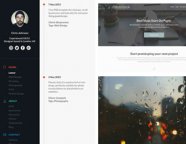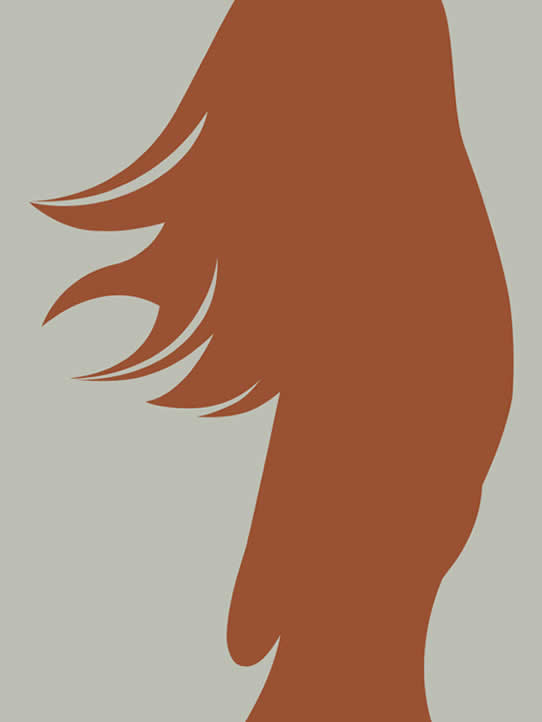Photoshop教程:绘制荷花
2023-12-01 17:40:44
来源/作者: /
己有:0人学习过
11、此时如图线条还非常生硬。顺便用“曲线”调整一下“荷叶”的颜色(调不调无所谓)。

图11
12、用“橡皮”,调整下参数,“不透明度”和“流程”都要低一些,不然就会一次性把刚才的“叶脉”擦掉了,边缘的多擦掉一些,中间稍微擦一两下就可以,如果“叶脉”仍很明显,可以降低该图层的透明度,也可以用“高斯模糊”稍微模糊一下。

图12

图13

图14
15、这样我们的第一片荷叶就已经完成了,其余荷叶相同的部分就不再累述,主要把不同的地方再说明一下。第二片是一个带点“残破”的荷叶,用“橡皮”,把“不透明度”和“流程”都调到“100”是为了一次性擦除,画笔小一点,在“荷叶”上擦出一些小洞。

图15

图16

图17

图18

图19
20、“ 钢笔”画出如图选区,注意的是选区的交界线一边淡一些,一边稍微深一些,当然是用“加深”和“减淡”工具完成的,其他做法同其他叶子一样做法。

图20